Présentation
L'erreur de serveur interne 500 est l'une des erreurs WordPress les plus courantes. Cet article vous montrera les étapes à suivre pour identifier la cause de l'erreur. De plus, nous fournirons une analyse approfondie des solutions les plus efficaces.
En lisant ce didacticiel, vous apprendrez à corriger l'erreur de serveur interne 500 dans WordPress.
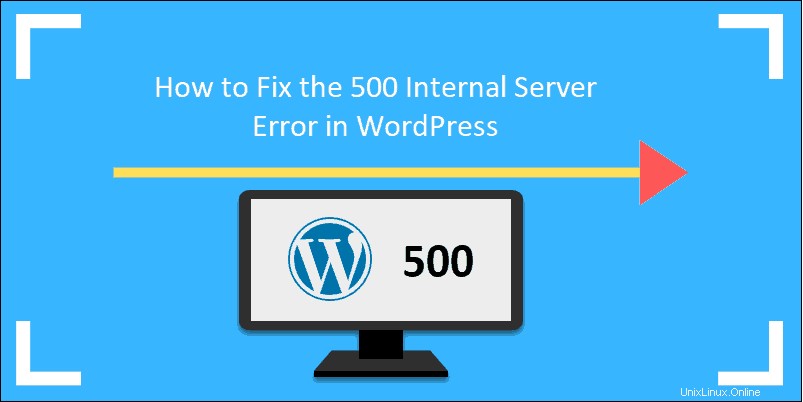
Prérequis
- Client FTP (tel que FileZilla, CyberDuck, etc.)
- Éditeur de texte (tel que Notepad++, Atom, etc.)
Qu'est-ce qu'une erreur de serveur interne 500 ?
L'erreur de serveur interne 500 indique que le serveur est incapable d'exécuter une fonction particulière. Cela peut être dû à un problème sur le serveur lui-même ou à un problème avec un fichier crucial pour le fonctionnement d'un site Web. Le message d'erreur est vague et est censé impliquer qu'une erreur inattendue s'est produite.
Sauvegarder votre site WordPress
Sauvegarder votre site Web lors de la planification du dépannage de l'erreur 500 interne du serveur est toujours une bonne idée. Il sera nécessaire de désactiver certaines fonctionnalités de votre système de gestion de site Web pour déterminer quel élément déclenche l'erreur.
Les méthodes de sauvegarde les plus courantes sont :
- Installer des plugins WordPress qui vous permettent de créer des sauvegardes
- Utiliser votre interface hôte pour créer une sauvegarde
- Créer une sauvegarde pour le site WordPress en utilisant FTP et phpMyAdmin
Utilisez un client FTP pour corriger l'erreur WordPress 500
Les clients FTP sont largement utilisés car ils permettent d'accéder aux fichiers et dossiers d'un site Web. L'interface est conviviale et très en phase avec un explorateur de fichiers standard. Cet environnement vous permettra de télécharger, télécharger et gérer facilement des fichiers sur votre serveur. FileZilla est utilisé dans cet exemple ; cependant, n'importe quel client FTP fonctionnera.
Une fois que vous vous êtes connecté à votre client FTP, localisez les fichiers principaux de votre site WordPress. Ouvrez le public_html dossier :
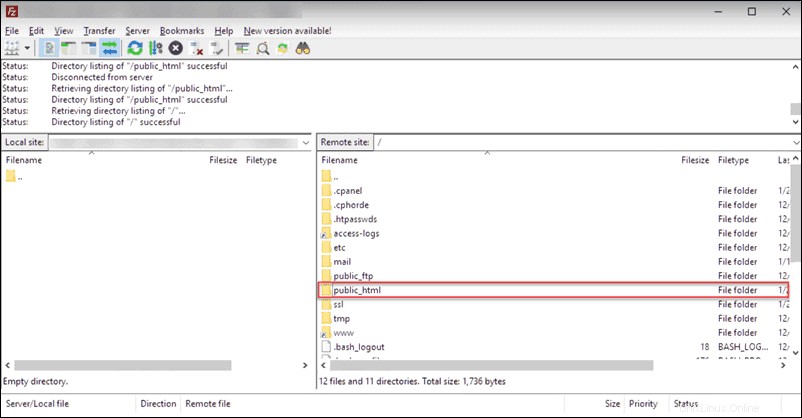
Vous êtes maintenant en excellente position pour résoudre les problèmes les plus courants à l'origine de l'erreur 500 interne du serveur :
- Fichier .htaccess corrompu
- Problèmes de limite de mémoire PHP
- Auditer les plugins problématiques
- Fichier de base WordPress corrompu
Comment réparer un fichier WordPress .htaccess corrompu
Le .htaccess Le fichier est utilisé pour configurer les règles d'accès au site Web. Les mises à jour et les modifications des paramètres du serveur sont fréquentes. Ces actions entraînent la modification ou la corruption de fichiers de temps en temps. Pour établir si votre .htaccess fichier est corrompu, renommez-le à l'aide du client FTP.
S'il est corrompu, remplacez-le simplement par un nouveau .htaccess résoudra l'erreur 500 interne du serveur.
Recherchez le fichier .htaccess corrompu
Pour déterminer si le .htaccess le fichier est corrompu, nous allons le renommer en .htaccess_old . Cette simple action désactivera les fonctions du .htaccess fichier tout à fait.
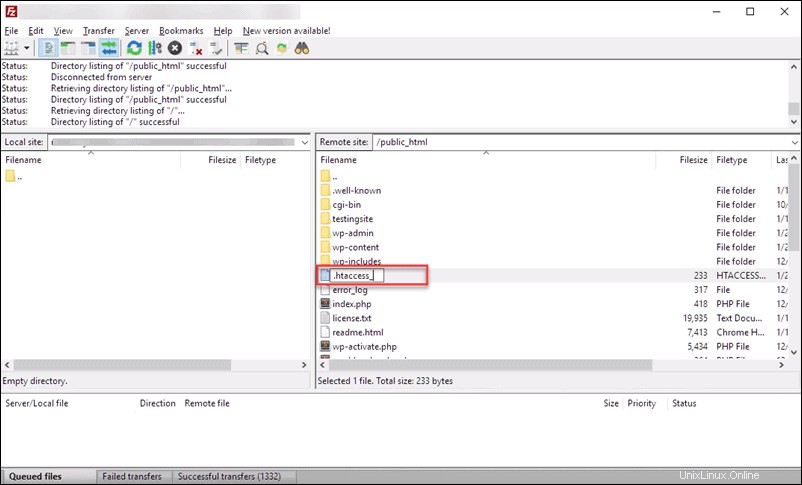
Actualisez votre site Web. S'il est accessible, cela signifie que vous avez découvert la cause de l'erreur 500 interne du serveur.
Créer un nouveau fichier .htaccess
Pour créer un nouveau fichier .htaccess dans WordPress :
- Accédez à votre tableau de bord d'administration WordPress.
- Allez dans Paramètres > Permaliens.
- Cliquez sur Enregistrer les modifications.
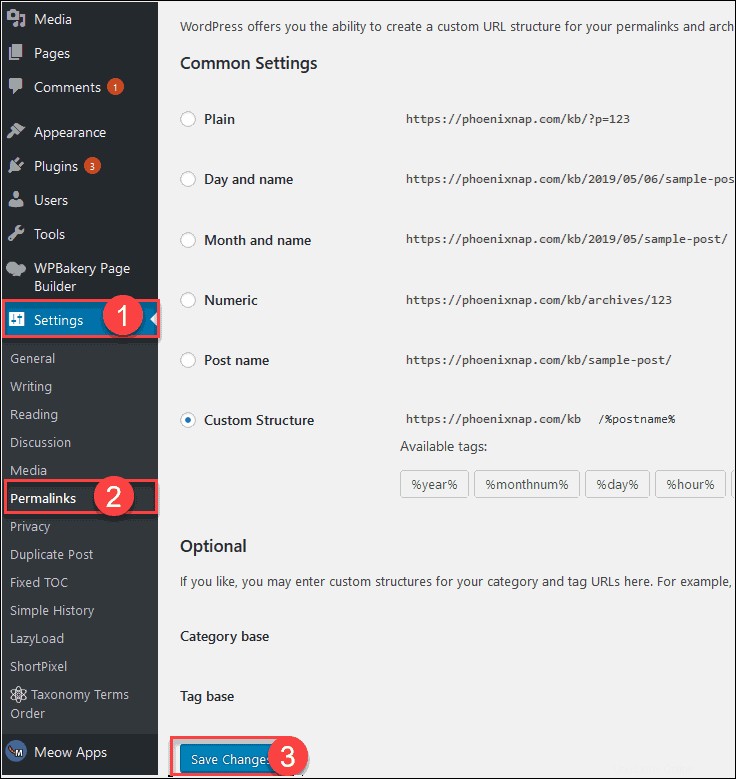
L'enregistrement de vos paramètres générera automatiquement un nouveau .htaccess fichier dans votre public_html dossier. En utilisant le client FTP, vous pourrez voir le nouveau .htaccess fichier.
De plus, vous pouvez supprimer l'ancien .htaccess fichier - le même que celui que vous avez renommé précédemment.
Comment augmenter la limite de mémoire PHP dans WordPress
Si vous obtenez toujours l'erreur interne du serveur 500 , vous avez peut-être épuisé votre limite de mémoire PHP. Vous devez augmenter votre limite de mémoire PHP pour déterminer si vous rencontrez un problème de manque de mémoire.
Augmenter la limite de mémoire PHP dans le fichier wp-config.php
Si votre administrateur WordPress est accessible et que le problème concerne uniquement votre site Web, vous devez modifier le wp-config.php fichier.
- Recherchez wp-config.php fichier dans le dossier racine de votre site Web.
- Cliquez avec le bouton droit sur wp-config.php fichier et sélectionnez Télécharger dans le menu.
- Ouvrez le fichier avec Notepad++ ou tout autre éditeur de texte.
- Localisez le /* C'est tout, arrêtez d'éditer ! Bon blog. */ doubler. Juste au-dessus, tapez :
define ('WP_MEMORY_LIMIT', '64M');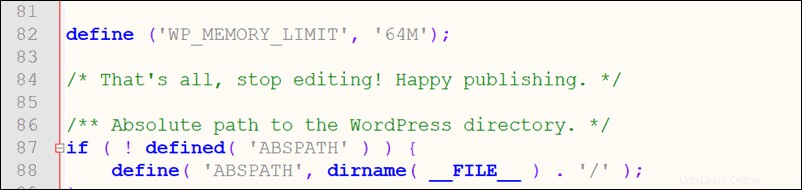
- Enregistrez le fichier.
- Téléchargez le fichier wp-config.php modifié fichier en écrasant celui existant dans votre dossier racine.
Augmenter la limite de mémoire PHP dans le fichier php.ini
Un manque de mémoire peut même vous empêcher d'accéder à votre administrateur WordPress. Vous pouvez résoudre le problème en ajoutant un php.ini fichier au wp-admin dossier :
- Ouvrir un éditeur de texte (Notepad++ dans cet exemple)
- Tapez
memory=64MB
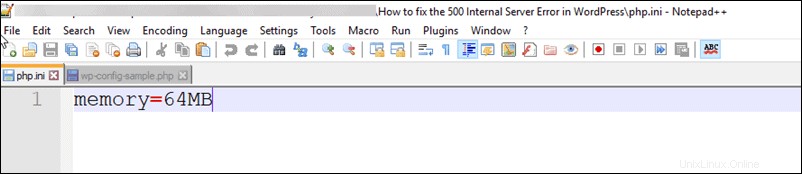
- Enregistrer le fichier sous php.ini
- Téléchargez le fichier sur wp-admin dossier à l'aide de votre client FTP
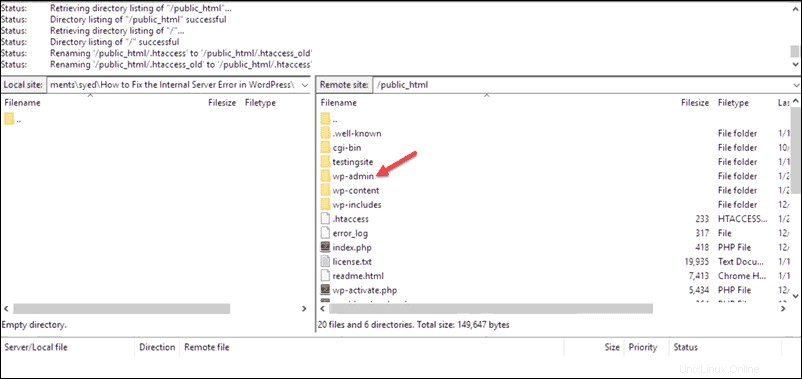
Si cela a résolu l'erreur immédiate du serveur interne 500, excellent. Cependant, cela prouve que l'erreur n'est qu'un symptôme. Cela signifie que quelque chose épuise rapidement les ressources de votre serveur.
Analysez vos journaux en détail et demandez à votre hébergeur d'enquêter également.
Vérifier les plugins WordPress
Une autre option est que l'erreur 500 interne du serveur est causée par l'un de vos plugins WordPress. Plutôt que de tester chaque plugin au coup par coup, il existe un moyen simple de déterminer si un plugin est en faute en premier lieu.
Les plugins dossier est situé dans wp-content dossier.
1. Renommez l'ensemble des plugins dossier à l'aide de votre client FTP. Cela désactivera tous vos plugins en même temps. Renommer le dossier ne modifiera ni ne supprimera les plugins eux-mêmes.
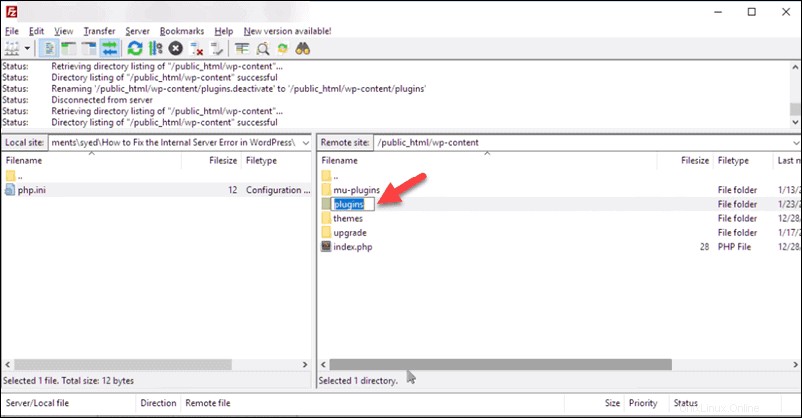
2. Si vous pouvez accéder à votre site Web à ce stade, vous avez déterminé que l'un des plugins est défectueux. Renommez le dossier en plugins .
3. Accédez à votre administrateur WordPress et activez chaque plugin, à tour de rôle. Cette action vous permettra d'identifier le plug-in à l'origine de l'erreur 500 interne du serveur.
4. L'erreur réapparaîtra au moment où le plug-in défaillant sera réactivé. Assurez-vous d'actualiser votre page après chaque modification effectuée.

En suivant les étapes décrites ci-dessus, vous devriez avoir localisé et désactivé avec succès le plug-in responsable de l'erreur.
Réinstaller les fichiers WordPress principaux corrompus
Alternativement, il peut y avoir un problème avec vos fichiers principaux WordPress. C'est une solution rapide et facile. Nous devons remplacer deux dossiers dans votre noyau WordPress à l'aide du client FTP :
- Allez sur WordPress.org et téléchargez la dernière version de WordPress.
- Décompressez et ouvrez l'archive téléchargée et copiez le fichier wp-admin et wp-includes dossiers.
- Remplacez les dossiers portant le même nom sur votre serveur par ceux que vous venez de télécharger.
- Rechargez votre site Web.

Déboguer WordPress
Si aucune des options ne fonctionnait, une solution légèrement plus complexe pourrait être de mise. Vous pouvez utiliser l'outil de débogage WordPress pour recueillir plus d'informations sur l'erreur.
Encore une fois, en utilisant un client FTP et un éditeur de texte de votre choix, entrez le code suivant dans le wp-config.php fichier :
define( 'WP_DEBUG', true );
define( 'WP_DEBUG_DISPLAY', false );
define( 'WP_DEBUG_LOG', true );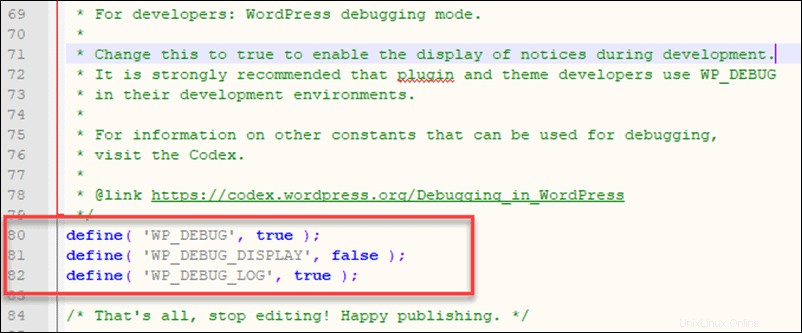
Chaque fois que WordPress rencontre un avertissement, une erreur ou génère un avis, il sera écrit dans votre journal avec un horodatage.
Vous trouverez les informations dans le debug.log fichier.
Le journal contient beaucoup d'informations. Il peut être difficile d'interpréter les données à moins d'avoir des compétences techniques approfondies. Si vous avez des doutes, demandez conseil à un professionnel avant de prendre des mesures sur la base des données recueillies.